Récemment, je parlais de Mac OS X Tiger Server et sa version universelle. Et un lecteur m’expliquait comment « passer » de Mac OS X Server à Mac OS X « Client ».
Vous le savez peut-être, il n’y a pas réellement de différences entre une version Server de Mac OS X et une version Client, même si l’installation diffère parfois un peu. Mac OS X Server, c’est essentiellement Mac OS X avec quelques logiciels en plus et un fichier qui indique aux applications qu’il s’agit bien de la version Server. Chez moi, j’utilise une machine virtuelle avec Snow Leopard Server pour (notamment) exécuter des logiciels qui nécessitent Rosetta. Pourquoi Server ? Parce que la licence de Mac OS X ne permet pas de virtualiser la version classique et que les logiciels de virtualisation suivent la licence.
Utiliser Mac OS X Server pose deux soucis : certains logiciels n’acceptent pas de s’installer sous Mac OS X Server (certaines versions d’iLife notamment) et quelques options diffèrent selon l’OS. Le partage de connexion, simple sous la version classique de Mac OS X, nécessite de passer par les réglages serveurs sous Server, ce qui est parfois moins pratique. La solution ? Supprimer (ou déplacer) un simple fichier.
sudo mv /System/Library/CoreServices/ServerVersion.plist /System/Library/CoreServices/ServerVersion2.plist
Avec cette commande, le fichier qui sert à identifier Mac OS X Server n’est plus présent et l’OS considère donc qu’il est une version classique. C’est très pratique pour certaines options ou une installation d’un logiciel récalcitrant. Ajouter ce fichier, quand il n’existe pas, permet aussi d’installer une version Client de Mac OS X en machine virtuelle (je l’expliquais il y a longtemps).
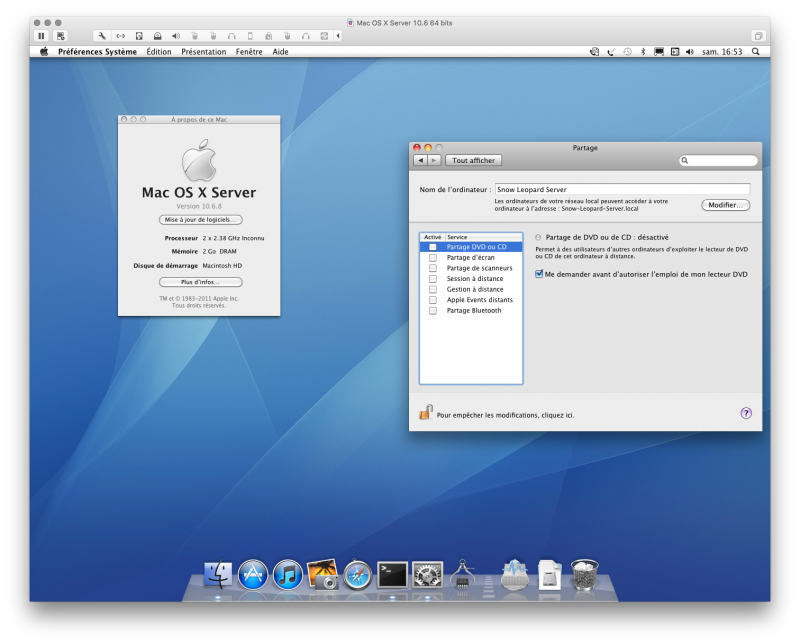
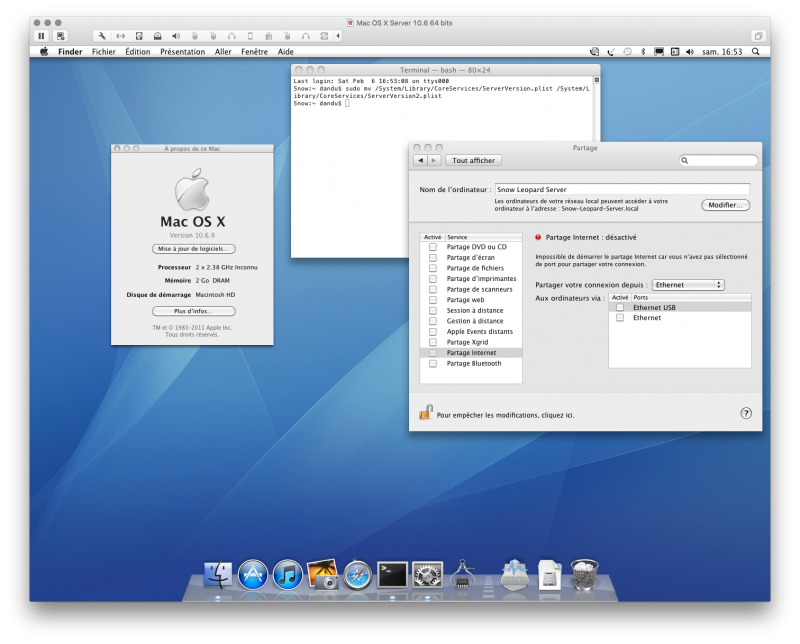



Je n’ai pas de soucis avec OS X classique sur VMWare Fusion. Ça s’installe tout seul.
Ca dépend de l’OS. Sur les versions récentes, c’est permis, pas avec Snow Leopard et avant
Est-ce-qu’un Mac OS normal peut devenir un MacOS server en ajoutant simplement un fichier ServerVersion.plist vide ?
Ou il faut beaucoup plus de choses ?
Il faut beaucoup plus de choses. C’est juste la détection (ou non) d’un serveur le plist